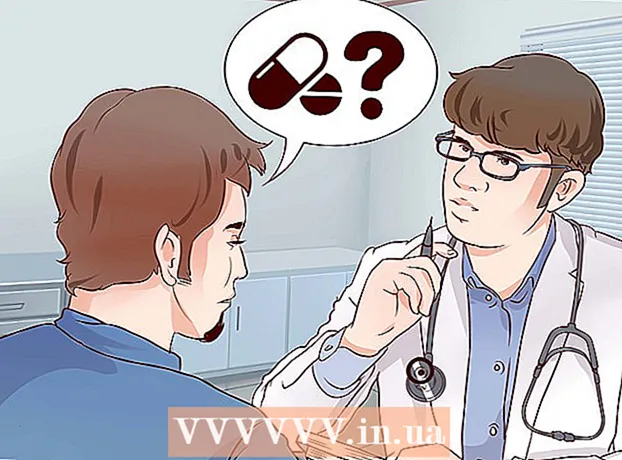Turinys
- Žengti
- 1 metodas iš 7: VPN pasirinkimas
- 2 metodas iš 7: Prisijunkite prie VPT naudodami „Windows Vista“ ir „Windows 7“
- 3 metodas iš 7: prisijungimas prie VPN sistemoje „Windows 8“
- 4 metodas iš 7: prisijungimas prie VPN sistemoje „Windows XP“
- 5 metodas iš 7: Prisijunkite prie VPN naudodami „Mac OS X“
- 6 metodas iš 7: prisijungimas prie VPN naudojant „iOS“
- 7 metodas iš 7: prisijungimas prie VPN „Android“ OS
- Patarimai
VPN reiškia virtualų privatų tinklą ir yra tinklo jungtis, leidžianti vartotojams pasiekti kompiuterių tinklus visame pasaulyje. Ši technologija dažnai naudojama verslo ar švietimo tikslais, nes daugelis VPN naudoja šifravimo metodus, kurie daro duomenų perdavimą saugesnį ir privatesnį. Taip pat galite apsimesti, kad esate kitoje šalyje, kuri leidžia gauti turinį iš konkrečios šalies, jei ta šalis neleidžia tarptautinės prieigos. Taigi vis labiau populiarėja VPN tinklų pirkimas iš kompiuterių ar paslaugų teikėjų. Jei norite prisijungti prie VPT, VPN savininkas pateiks jums prisijungimo informaciją. Tada galite atlikti toliau nurodytus veiksmus, kad prisijungtumėte iš bet kurio kompiuterio, turinčio prieigą prie interneto.
Žengti
1 metodas iš 7: VPN pasirinkimas
 Raskite turimą paskyrą. Jei esate darbuotojas ar studentas, jūsų įmonė ar universitetas gali pasiūlyti prieigą prie VPN. Pasitarkite su darbuotojais ar studentų tarnybomis, kaip pasiekti tokią sąskaitą.
Raskite turimą paskyrą. Jei esate darbuotojas ar studentas, jūsų įmonė ar universitetas gali pasiūlyti prieigą prie VPN. Pasitarkite su darbuotojais ar studentų tarnybomis, kaip pasiekti tokią sąskaitą. 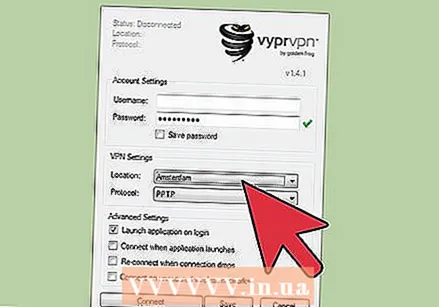 Naršykite naujos paskyros parinktis. Pagalvokite apie saugumo tipą, privatumą, reikalingo pralaidumo dydį, ar jums reikia išėjimo serverių kitose šalyse, reikalingos platformos, ar jums reikia klientų aptarnavimo ir ko norite už tai mokėti. Daugiau apie kiekvieną iš šių temų skaitykite šio straipsnio apačioje esančioje skiltyje „Patarimai“.
Naršykite naujos paskyros parinktis. Pagalvokite apie saugumo tipą, privatumą, reikalingo pralaidumo dydį, ar jums reikia išėjimo serverių kitose šalyse, reikalingos platformos, ar jums reikia klientų aptarnavimo ir ko norite už tai mokėti. Daugiau apie kiekvieną iš šių temų skaitykite šio straipsnio apačioje esančioje skiltyje „Patarimai“. 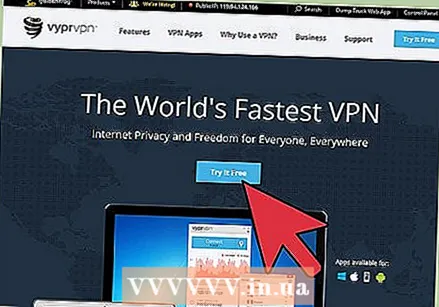 Prisiregistruokite gauti paslaugą ir gaukite savo paskyros informaciją. Jei užsiprenumeruojate [VPN paslaugą pas VPN teikėją, gali tekti už ją mokėti. Užsiregistravęs ir sumokėjęs (arba patikrinęs, ar jūsų darbdavys ar universitetas siūlo tokią paslaugą) paslaugų teikėjas turės pateikti jums visą informaciją, kurios jums reikia norint pasiekti VPN, pvz., Vartotojo vardą, slaptažodį ir IP ar serverio pavadinimą. Galite prisijungti prie savo VPN naudodami vieną iš toliau nurodytų būdų.
Prisiregistruokite gauti paslaugą ir gaukite savo paskyros informaciją. Jei užsiprenumeruojate [VPN paslaugą pas VPN teikėją, gali tekti už ją mokėti. Užsiregistravęs ir sumokėjęs (arba patikrinęs, ar jūsų darbdavys ar universitetas siūlo tokią paslaugą) paslaugų teikėjas turės pateikti jums visą informaciją, kurios jums reikia norint pasiekti VPN, pvz., Vartotojo vardą, slaptažodį ir IP ar serverio pavadinimą. Galite prisijungti prie savo VPN naudodami vieną iš toliau nurodytų būdų.
2 metodas iš 7: Prisijunkite prie VPT naudodami „Windows Vista“ ir „Windows 7“
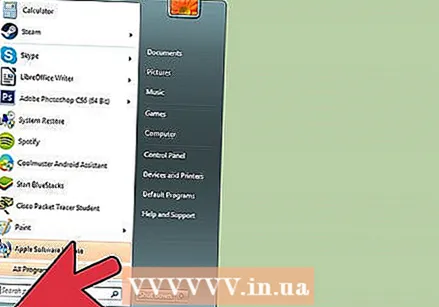 Spustelėkite mygtuką „Pradėti“.
Spustelėkite mygtuką „Pradėti“.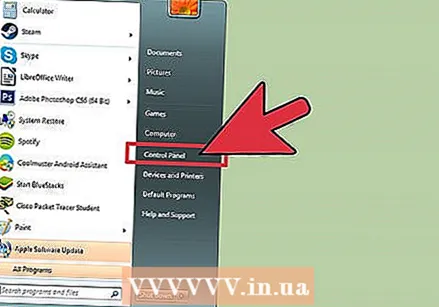 Pasirinkite „Valdymo skydas“.
Pasirinkite „Valdymo skydas“.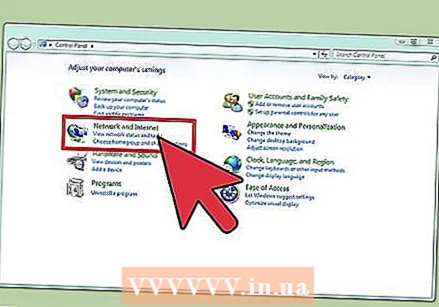 Valdymo skydelyje spustelėkite "Tinklas ir internetas".
Valdymo skydelyje spustelėkite "Tinklas ir internetas".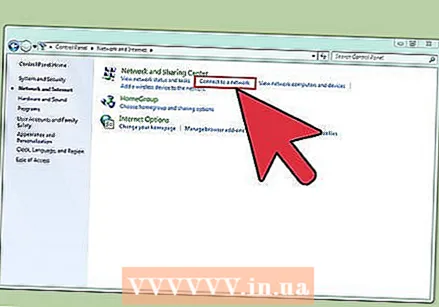 Tada spustelėkite „Prisijungti prie tinklo“.
Tada spustelėkite „Prisijungti prie tinklo“.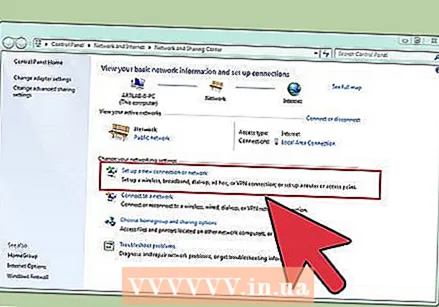 Pasirinkite „Nustatyti ryšį arba tinklą“.
Pasirinkite „Nustatyti ryšį arba tinklą“. Skiltyje „Pasirinkite ryšio metodą“ pasirinkite „Prisijungti prie darbo vietos“ ir spustelėkite „Kitas“.
Skiltyje „Pasirinkite ryšio metodą“ pasirinkite „Prisijungti prie darbo vietos“ ir spustelėkite „Kitas“.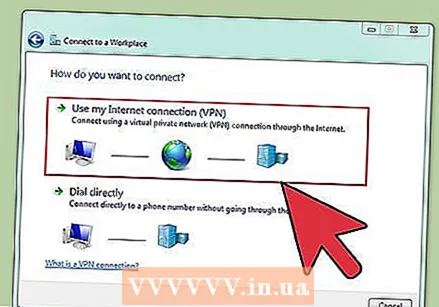 Žr. Parinktis puslapyje pavadinimu „Kaip norite prisijungti?"Pasirinkite" Naudoti mano interneto ryšį (VPN) ".
Žr. Parinktis puslapyje pavadinimu „Kaip norite prisijungti?"Pasirinkite" Naudoti mano interneto ryšį (VPN) ". 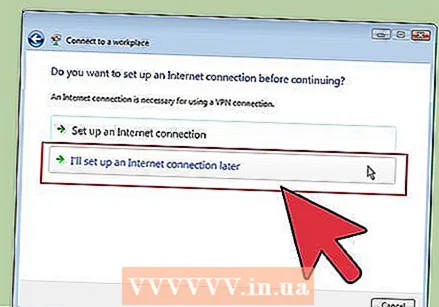 Atsiras langas, kuriame bus klausiama „Ar prieš tęsdami norite nustatyti interneto ryšį?“"Pasirinkite" Aš vėliau nustatysiu interneto ryšį ".
Atsiras langas, kuriame bus klausiama „Ar prieš tęsdami norite nustatyti interneto ryšį?“"Pasirinkite" Aš vėliau nustatysiu interneto ryšį ". 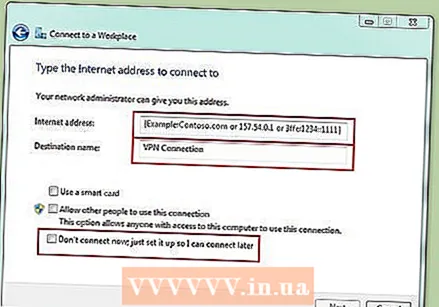 Įveskite išsamią serverio informaciją, kurią pateikė VPN savininkas. Lauke „Interneto adresas“ įveskite IP adresą, o lauke „Tikslo pavadinimas“ - serverio pavadinimą. Pažymėkite laukelį šalia „Nesijungti dabar, tiesiog nustatykite ryšį, kad galėčiau prisijungti vėliau“. Norėdami iš tikrųjų prisijungti, turite nustatyti ryšį. Spustelėkite „Kitas“.
Įveskite išsamią serverio informaciją, kurią pateikė VPN savininkas. Lauke „Interneto adresas“ įveskite IP adresą, o lauke „Tikslo pavadinimas“ - serverio pavadinimą. Pažymėkite laukelį šalia „Nesijungti dabar, tiesiog nustatykite ryšį, kad galėčiau prisijungti vėliau“. Norėdami iš tikrųjų prisijungti, turite nustatyti ryšį. Spustelėkite „Kitas“. 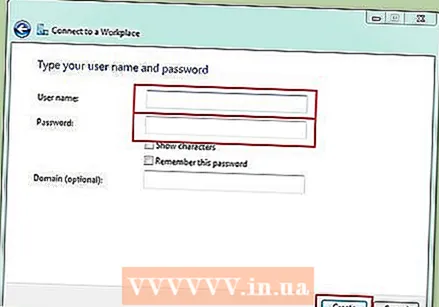 Įveskite vartotojo vardą ir slaptažodį, kuriuos jums davė VPN savininkas. Spustelėkite žymimąjį laukelį, kad prisimintumėte vardą ir slaptažodį, jei nenorite jų įvesti kiekvieną kartą prisijungę. Spustelėkite „Sukurti“.
Įveskite vartotojo vardą ir slaptažodį, kuriuos jums davė VPN savininkas. Spustelėkite žymimąjį laukelį, kad prisimintumėte vardą ir slaptažodį, jei nenorite jų įvesti kiekvieną kartą prisijungę. Spustelėkite „Sukurti“. 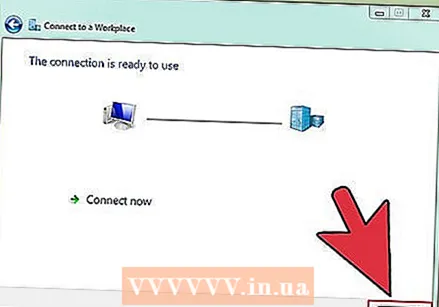 Spustelėkite „Uždaryti“, kai pasirodys pranešimas „Ryšys paruoštas naudoti“.
Spustelėkite „Uždaryti“, kai pasirodys pranešimas „Ryšys paruoštas naudoti“.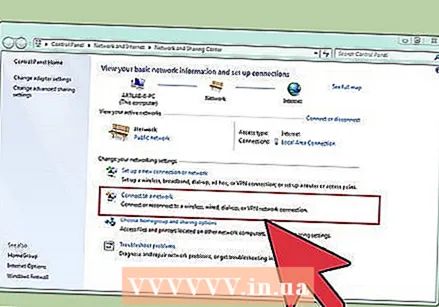 Antraštėje „Tinklo ir bendrinimo centras“ spustelėkite „Prisijungti prie tinklo“ ir spustelėkite ką tik sukurtą VPN ryšį. Spustelėkite „Prisijungti“.
Antraštėje „Tinklo ir bendrinimo centras“ spustelėkite „Prisijungti prie tinklo“ ir spustelėkite ką tik sukurtą VPN ryšį. Spustelėkite „Prisijungti“.
3 metodas iš 7: prisijungimas prie VPN sistemoje „Windows 8“
 Klaviatūroje paspauskite „Windows“ ir ieškokite „VPN“.
Klaviatūroje paspauskite „Windows“ ir ieškokite „VPN“.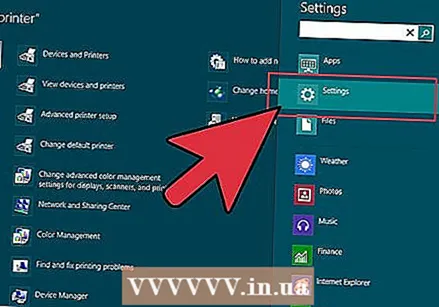 Dešiniajame laukelyje spustelėkite „Nustatymai“, tada kairiajame laukelyje spustelėkite „Nustatyti VPN ryšį (virtualų privatų tinklą)“.
Dešiniajame laukelyje spustelėkite „Nustatymai“, tada kairiajame laukelyje spustelėkite „Nustatyti VPN ryšį (virtualų privatų tinklą)“. Lange „Sukurti VPN ryšį“ įveskite savo VPT interneto adresą kartu su tinkamai parinktu vardu. Taip pat pažymėkite „Prisiminti mano duomenis“, kad galėtumėte greičiau prisijungti. Spustelėkite „Sukurti“.
Lange „Sukurti VPN ryšį“ įveskite savo VPT interneto adresą kartu su tinkamai parinktu vardu. Taip pat pažymėkite „Prisiminti mano duomenis“, kad galėtumėte greičiau prisijungti. Spustelėkite „Sukurti“. - Turite gauti IP adresą iš darbdavio ar VPN teikėjo.
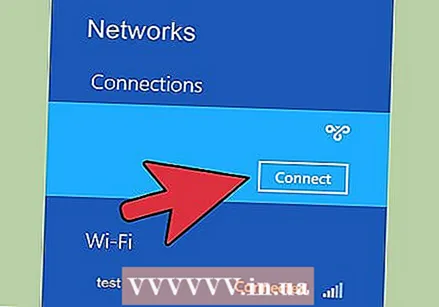 Kai pasirodys langas „Tinklai“, užveskite pelės žymeklį virš naujai sukurto VPN. Spustelėkite „Prisijungti“.
Kai pasirodys langas „Tinklai“, užveskite pelės žymeklį virš naujai sukurto VPN. Spustelėkite „Prisijungti“.  Įveskite savo vartotojo vardą ir slaptažodį. Šią informaciją turėtų pateikti jūsų darbdavys arba VPN teikėjas. Spustelėkite „Gerai“. Dabar bus užmegztas ryšys.
Įveskite savo vartotojo vardą ir slaptažodį. Šią informaciją turėtų pateikti jūsų darbdavys arba VPN teikėjas. Spustelėkite „Gerai“. Dabar bus užmegztas ryšys.
4 metodas iš 7: prisijungimas prie VPN sistemoje „Windows XP“
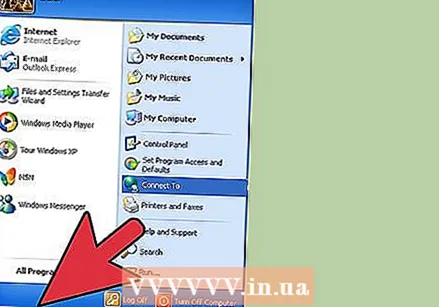 Spustelėkite mygtuką „Pradėti“ ir pasirinkite „Valdymo skydas“.
Spustelėkite mygtuką „Pradėti“ ir pasirinkite „Valdymo skydas“.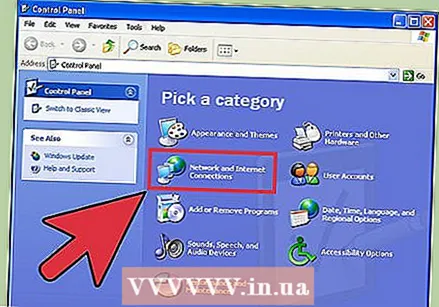 Pasirinkite „Tinklo ir interneto ryšiai“, tada - „Tinklo ryšiai“.
Pasirinkite „Tinklo ir interneto ryšiai“, tada - „Tinklo ryšiai“.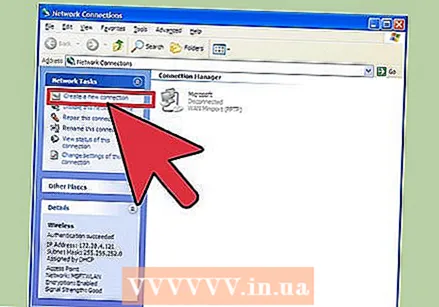 Antraštėje „Tinklo užduotys“ raskite „Sukurti naują ryšį“. Spustelėkite jį ir tada „Kitas“. Dar kartą spustelėkite „Kitas“ ekrane „Sveiki atvykę į„ Sukurti naują ryšio vedlį “.
Antraštėje „Tinklo užduotys“ raskite „Sukurti naują ryšį“. Spustelėkite jį ir tada „Kitas“. Dar kartą spustelėkite „Kitas“ ekrane „Sveiki atvykę į„ Sukurti naują ryšio vedlį “. 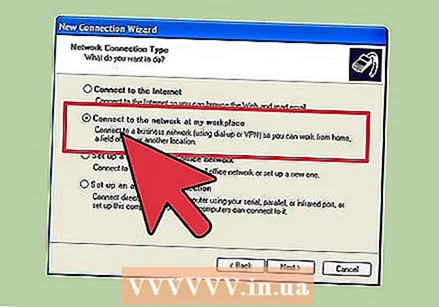 Spustelėkite radijo mygtuką šalia „Prisijungti prie tinklo mano darbo vietoje“. Spustelėkite „Kitas“.
Spustelėkite radijo mygtuką šalia „Prisijungti prie tinklo mano darbo vietoje“. Spustelėkite „Kitas“. 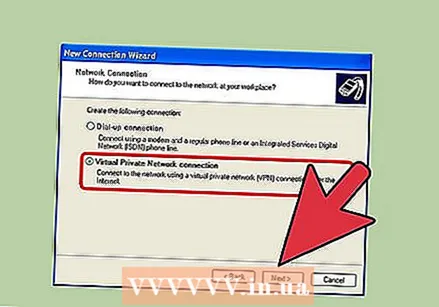 Kitame puslapyje pasirinkite „Virtuali privataus tinklo jungtis“ ir spustelėkite „Kitas“.
Kitame puslapyje pasirinkite „Virtuali privataus tinklo jungtis“ ir spustelėkite „Kitas“.- Jei naudojate telefono ryšį, pamatysite puslapį „Viešasis tinklas“. Pasirinkite radijo mygtuką „Automatiškai pasirinkti šį pradinį ryšį:“ ir spustelėkite „Kitas“.
- Jei naudojate kabelinį modemą ar kitą laidinį ryšį, spustelėkite „Negalima automatiškai pasirinkti pradinio ryšio“.
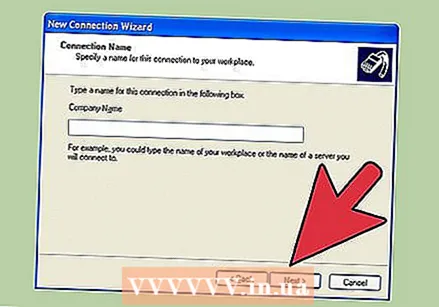 Puslapio „Ryšio pavadinimas“ lauke įveskite naujojo ryšio pavadinimą ir spustelėkite „Kitas“.
Puslapio „Ryšio pavadinimas“ lauke įveskite naujojo ryšio pavadinimą ir spustelėkite „Kitas“. Teksto lauke „Pagrindinio kompiuterio vardas arba IP adresas“ įveskite VPN serverio, prie kurio norite prisijungti, DNS serverio pavadinimą arba IP adresą. Spustelėkite „Kitas“, tada - „Baigti“.
Teksto lauke „Pagrindinio kompiuterio vardas arba IP adresas“ įveskite VPN serverio, prie kurio norite prisijungti, DNS serverio pavadinimą arba IP adresą. Spustelėkite „Kitas“, tada - „Baigti“. 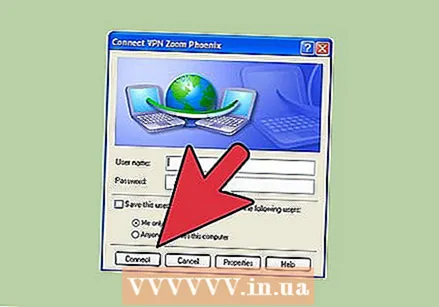 Įveskite vartotojo vardą ir slaptažodį, kuriuos jums davė VPN ryšio savininkas. Pasirinktinai, pažymėkite langelį, kad prisimintumėte duomenis, kad galėtumėte juos naudoti ateityje. Spustelėkite „Prisijungti“, kad prisijungtumėte prie VPN.
Įveskite vartotojo vardą ir slaptažodį, kuriuos jums davė VPN ryšio savininkas. Pasirinktinai, pažymėkite langelį, kad prisimintumėte duomenis, kad galėtumėte juos naudoti ateityje. Spustelėkite „Prisijungti“, kad prisijungtumėte prie VPN.
5 metodas iš 7: Prisijunkite prie VPN naudodami „Mac OS X“
„Tinklo ryšio“ įrankis praktiškai nepakito visose „Mac OS X“ versijose. Taigi šios kryptys paprastai turėtų veikti su standartiniais VPN ryšiais. Tačiau geriausia išlaikyti savo sistemą kuo naujausią, kad būtų pašalinti visi saugos trūkumai, ir pasinaudoti pažangesnėmis parinktimis (pvz., Naudojant sertifikatus) konfigūruoti VPN ryšį.
 Pasirinkite „Apple“ meniu ir „System Preferences“. Spustelėkite piktogramą pavadinimu „Tinklas“.
Pasirinkite „Apple“ meniu ir „System Preferences“. Spustelėkite piktogramą pavadinimu „Tinklas“.  Kairėje lango pusėje esančioje šoninėje juostoje raskite tinklų sąrašą. Norėdami pridėti naują ryšį, sąrašo apačioje spustelėkite pliuso ženklą.
Kairėje lango pusėje esančioje šoninėje juostoje raskite tinklų sąrašą. Norėdami pridėti naują ryšį, sąrašo apačioje spustelėkite pliuso ženklą. 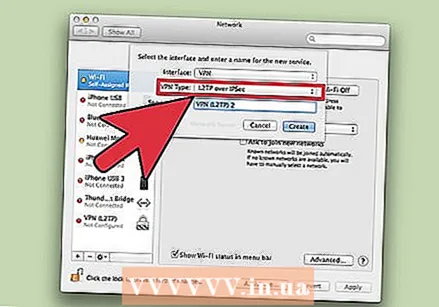 Kai būsite paraginti pasirinkti sąsają, pasirinkite išskleidžiamąjį meniu, kad pasirinktumėte „VPN“. Pasirinkite ryšio protokolą. „Mac OS X Yosemite“ palaiko „L2TP over IPSec“, „PPTP“ arba „Cisco IPSec“ VPN protokolo tipus. Daugiau apie tai galite sužinoti šio straipsnio apačioje esančioje skiltyje „Patarimai“. Įveskite savo VPN pavadinimą ir spustelėkite „Sukurti“.
Kai būsite paraginti pasirinkti sąsają, pasirinkite išskleidžiamąjį meniu, kad pasirinktumėte „VPN“. Pasirinkite ryšio protokolą. „Mac OS X Yosemite“ palaiko „L2TP over IPSec“, „PPTP“ arba „Cisco IPSec“ VPN protokolo tipus. Daugiau apie tai galite sužinoti šio straipsnio apačioje esančioje skiltyje „Patarimai“. Įveskite savo VPN pavadinimą ir spustelėkite „Sukurti“. 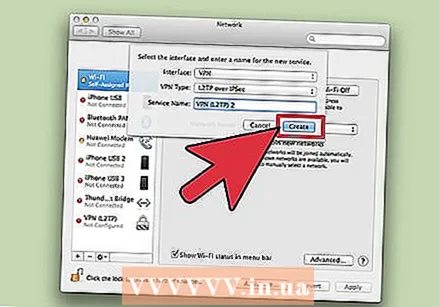 Grįžkite į tinklo langą ir kairiajame naršymo juostoje esančiame sąraše pasirinkite naują VPN ryšį. Išskleidžiamajame meniu pasirinkite „Pridėti konfigūraciją“. Parodytame teksto lauke įveskite savo VPN pavadinimą ir spustelėkite „Sukurti“.
Grįžkite į tinklo langą ir kairiajame naršymo juostoje esančiame sąraše pasirinkite naują VPN ryšį. Išskleidžiamajame meniu pasirinkite „Pridėti konfigūraciją“. Parodytame teksto lauke įveskite savo VPN pavadinimą ir spustelėkite „Sukurti“.  Dviejuose teksto laukeliuose įveskite VPN ryšio savininko nurodytą serverio adresą ir paskyros pavadinimą. Tiesiai po teksto laukeliu „Paskyros pavadinimas“ spustelėkite „Autentifikavimo nustatymai“.
Dviejuose teksto laukeliuose įveskite VPN ryšio savininko nurodytą serverio adresą ir paskyros pavadinimą. Tiesiai po teksto laukeliu „Paskyros pavadinimas“ spustelėkite „Autentifikavimo nustatymai“. 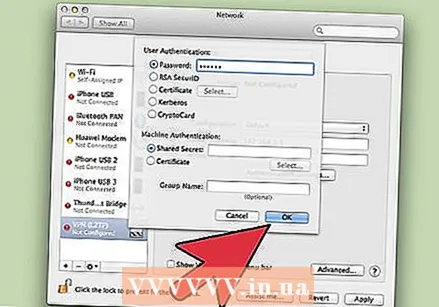 Spustelėkite radijo mygtuką „Slaptažodis“ ir įveskite slaptažodį, kurį jums davė VPN savininkas. Spustelėkite radijo mygtuką „Bendra paslaptis“ ir įveskite jums pateiktą informaciją. Spustelėkite „Gerai“.
Spustelėkite radijo mygtuką „Slaptažodis“ ir įveskite slaptažodį, kurį jums davė VPN savininkas. Spustelėkite radijo mygtuką „Bendra paslaptis“ ir įveskite jums pateiktą informaciją. Spustelėkite „Gerai“. 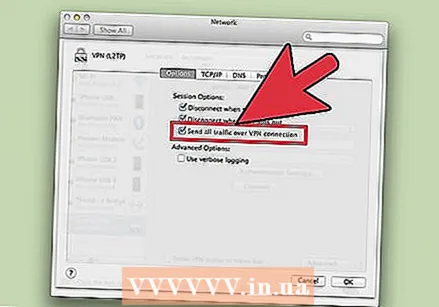 Spustelėkite mygtuką „Išplėstinė“ ir įsitikinkite, kad pažymėtas žymimasis laukelis šalia „Siųsti visą srautą per VPN ryšį“. Spustelėkite „Gerai“, tada spustelėkite „Taikyti“. Norėdami naudoti naują VPN, spustelėkite „Prisijungti“.
Spustelėkite mygtuką „Išplėstinė“ ir įsitikinkite, kad pažymėtas žymimasis laukelis šalia „Siųsti visą srautą per VPN ryšį“. Spustelėkite „Gerai“, tada spustelėkite „Taikyti“. Norėdami naudoti naują VPN, spustelėkite „Prisijungti“.
6 metodas iš 7: prisijungimas prie VPN naudojant „iOS“
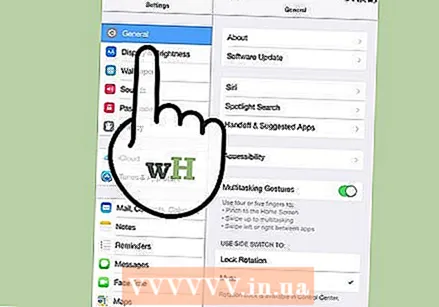 Spustelėkite „Nustatymai“, tada - „Bendra“.
Spustelėkite „Nustatymai“, tada - „Bendra“.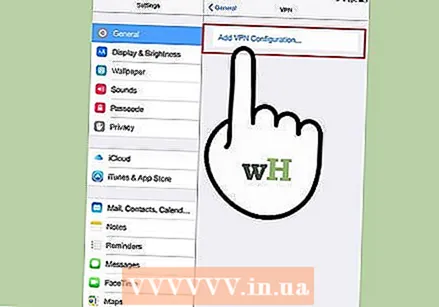 Slinkite iki galo ir pasirinkite „VPN“. Spustelėkite „Pridėti VPN konfigūraciją“.
Slinkite iki galo ir pasirinkite „VPN“. Spustelėkite „Pridėti VPN konfigūraciją“. 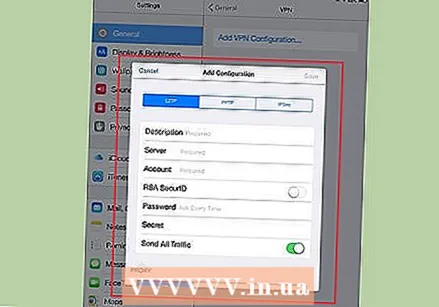 Pasirinkite ryšio protokolą. Viršutiniame meniu pamatysite, kad „iOS“ turi tris galimus protokolus: L2TP, PPTP ir IPSec. Jei jūsų VPT teikia darbdavys, jis greičiausiai jums pasakys, kurį protokolą naudoti. Tačiau jei naudojate savo priglobtą VPN, turite pasirinkti formą, kurią palaiko jūsų teikėjas.
Pasirinkite ryšio protokolą. Viršutiniame meniu pamatysite, kad „iOS“ turi tris galimus protokolus: L2TP, PPTP ir IPSec. Jei jūsų VPT teikia darbdavys, jis greičiausiai jums pasakys, kurį protokolą naudoti. Tačiau jei naudojate savo priglobtą VPN, turite pasirinkti formą, kurią palaiko jūsų teikėjas. 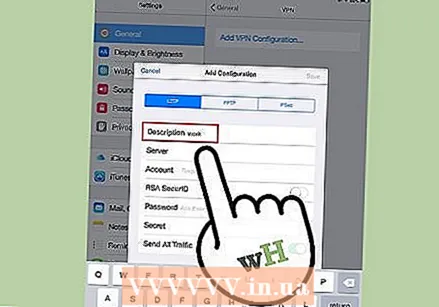 Pateikite aprašymą. Tai gali būti bet kas. Pvz., Jei tai yra darbo VPN, jūsų aprašymas gali būti panašus į „Darbas“. Jei planuojate naudoti šį VPN norėdami žiūrėti Kanados „Netflix“, pavadinkite jį „Canadian Netflix“.
Pateikite aprašymą. Tai gali būti bet kas. Pvz., Jei tai yra darbo VPN, jūsų aprašymas gali būti panašus į „Darbas“. Jei planuojate naudoti šį VPN norėdami žiūrėti Kanados „Netflix“, pavadinkite jį „Canadian Netflix“. 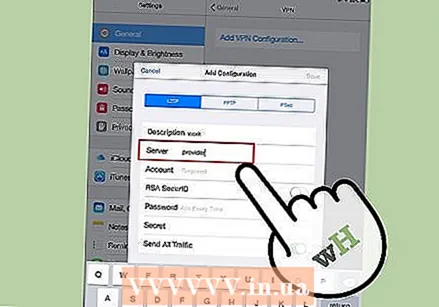 Nurodykite serverio informaciją. Šią informaciją taip pat turėtumėte gauti iš savo VPT teikėjo ar darbdavio.
Nurodykite serverio informaciją. Šią informaciją taip pat turėtumėte gauti iš savo VPT teikėjo ar darbdavio. 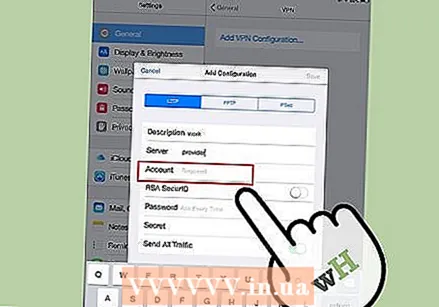 Įveskite „Paskyros pavadinimą“. Šis laukas nurodo vartotojo vardą, kurį sukūrėte tikriausiai įsigydami priglobtą VPN, arba gavote vartotojo vardą iš darbdavio.
Įveskite „Paskyros pavadinimą“. Šis laukas nurodo vartotojo vardą, kurį sukūrėte tikriausiai įsigydami priglobtą VPN, arba gavote vartotojo vardą iš darbdavio. 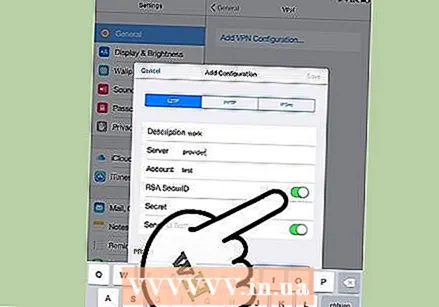 Įjunkite „RSA SecurID“, jei naudojate šią autentifikavimo formą. Įgalinkite tai paliesdami pilką mygtuką. Kai ji tampa žalia, ši funkcija įjungta. „RSA SecureID“ sudaro aparatinės arba programinės įrangos mechanizmas, kuris sukuria raktus, kad vartotojas taptų autentiškas nustatytam laikotarpiui. Tikriausiai „RSA SecurID“ turite tik profesionalioje aplinkoje.
Įjunkite „RSA SecurID“, jei naudojate šią autentifikavimo formą. Įgalinkite tai paliesdami pilką mygtuką. Kai ji tampa žalia, ši funkcija įjungta. „RSA SecureID“ sudaro aparatinės arba programinės įrangos mechanizmas, kuris sukuria raktus, kad vartotojas taptų autentiškas nustatytam laikotarpiui. Tikriausiai „RSA SecurID“ turite tik profesionalioje aplinkoje. - Norėdami įgalinti „RSA SecurID“ naudodami „IPSec“, palieskite mygtuką „Naudoti sertifikatą“, kad jis taptų žalias. Pasirinkite „RSA SecurID“ ir spustelėkite „Išsaugoti“.
- „IPSec“ taip pat suteikia galimybę naudoti CRYPTOCard arba visus neapdorotų formatų sertifikatus .cer, .crt der, .p12 ir .pfx.
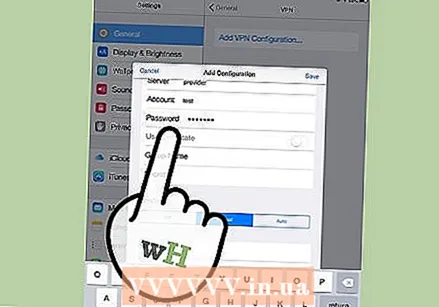 Įveskite savo slaptažodį". Tikriausiai slaptažodį gavote tuo pačiu metu kaip ir savo vartotojo vardą. Jei neturite šios informacijos, pasitarkite su savo darbdaviu arba VPN teikėju.
Įveskite savo slaptažodį". Tikriausiai slaptažodį gavote tuo pačiu metu kaip ir savo vartotojo vardą. Jei neturite šios informacijos, pasitarkite su savo darbdaviu arba VPN teikėju. 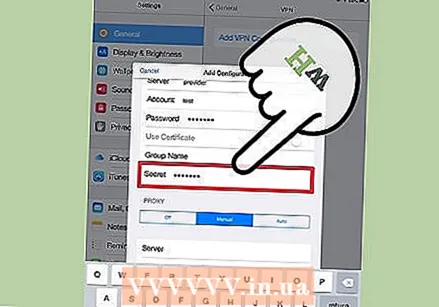 Įveskite bendrinamą „paslaptį“, jei jums to reikia.
Įveskite bendrinamą „paslaptį“, jei jums to reikia.- „Paslaptis“ naudojama tolesniam jūsų paskyros patvirtinimui. Panašiai kaip „RSA Secure ID“ „raktas“, „slaptas kodas“ paprastai yra raidžių ir skaičių serija, kurią jums teikia paslaugų teikėjas ar darbdavys. Jei jis nepateikiamas, jums nereikia nieko įvesti tame lauke, arba jums gali tekti susisiekti su savo paslaugų teikėju arba darbdaviu, kad gautumėte „slaptą kodą“.
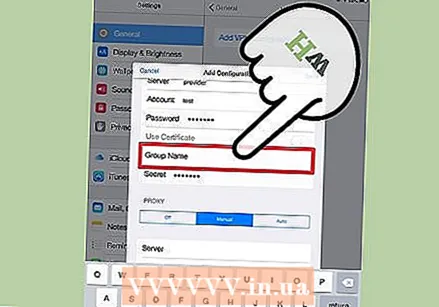 Jei reikia, IPSec ryšiui įveskite „grupės pavadinimą“. Vėlgi, tai turėtų duoti jūsų darbdavys arba paslaugų teikėjas ir įveskite šį lauką. Jei ne, galite palikti lauką tuščią.
Jei reikia, IPSec ryšiui įveskite „grupės pavadinimą“. Vėlgi, tai turėtų duoti jūsų darbdavys arba paslaugų teikėjas ir įveskite šį lauką. Jei ne, galite palikti lauką tuščią. 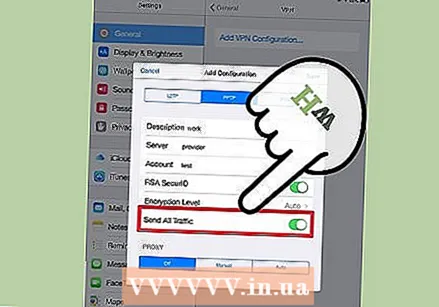 Pasirinkite persiųsti visą srautą į VPN. Spustelėkite mygtuką šalia lauko „Siųsti visą srautą“ ir įsitikinkite, kad jis pažymėtas žalia spalva, jei norite, kad visas jūsų interneto srautas eitų per VPN.
Pasirinkite persiųsti visą srautą į VPN. Spustelėkite mygtuką šalia lauko „Siųsti visą srautą“ ir įsitikinkite, kad jis pažymėtas žalia spalva, jei norite, kad visas jūsų interneto srautas eitų per VPN. 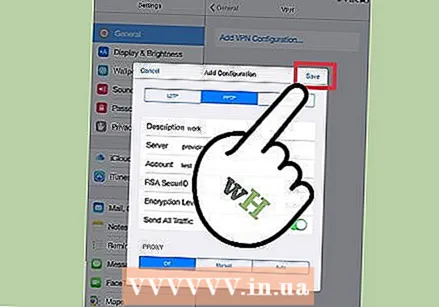 Norėdami išsaugoti nustatymus, viršutiniame dešiniajame kampe spustelėkite „Išsaugoti“. Nuo šio momento jūsų VPN yra prijungtas.
Norėdami išsaugoti nustatymus, viršutiniame dešiniajame kampe spustelėkite „Išsaugoti“. Nuo šio momento jūsų VPN yra prijungtas. - Įjunkite arba išjunkite VPN ryšį puslapyje „Nustatymai“ spustelėdami atitinkamą mygtuką. Jei mygtukas yra žalias, tada esate prisijungę. Jei mygtukas yra pilkas, jūs nesate prisijungę. Jis yra tiesiai po „Wifi“.
- Be to, jei jūsų telefonas naudoja VPN ryšį, viršutiniame kairiajame telefono kampe rodoma piktograma su didžiosiomis raidėmis „VPN“.
7 metodas iš 7: prisijungimas prie VPN „Android“ OS
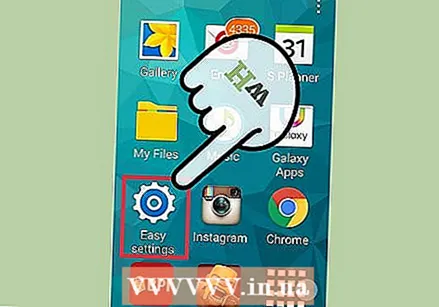 Atidarykite „Meniu“. Eikite į nustatymus'
Atidarykite „Meniu“. Eikite į nustatymus' 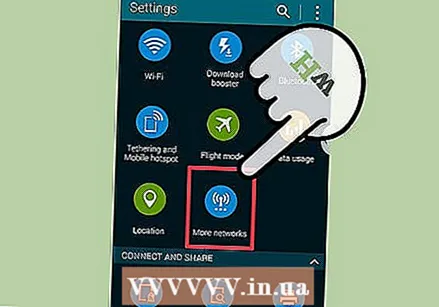 Atidarykite „Belaidis ryšys ir tinklai“ arba „Belaidis valdymas“, atsižvelgiant į jūsų „Android“ versiją.
Atidarykite „Belaidis ryšys ir tinklai“ arba „Belaidis valdymas“, atsižvelgiant į jūsų „Android“ versiją.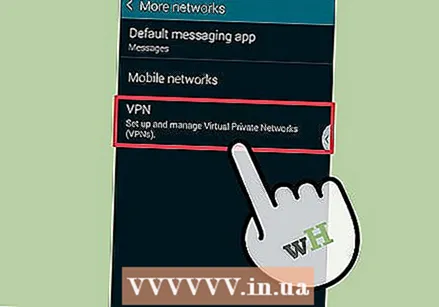 Pasirinkite „VPN nustatymai“.
Pasirinkite „VPN nustatymai“.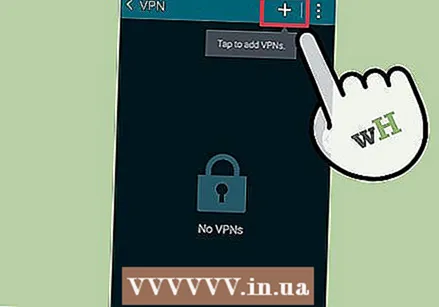 Pasirinkite „Pridėti VPN“.
Pasirinkite „Pridėti VPN“. Pasirinkite „Pridėti PPTP VPN“ arba „Pridėti L2TP / IPsec PSK VPN“, atsižvelgiant į jūsų pageidaujamą protokolą. Norėdami gauti daugiau informacijos, skaitykite šio straipsnio apačioje esančią skiltį „Patarimai“.
Pasirinkite „Pridėti PPTP VPN“ arba „Pridėti L2TP / IPsec PSK VPN“, atsižvelgiant į jūsų pageidaujamą protokolą. Norėdami gauti daugiau informacijos, skaitykite šio straipsnio apačioje esančią skiltį „Patarimai“. 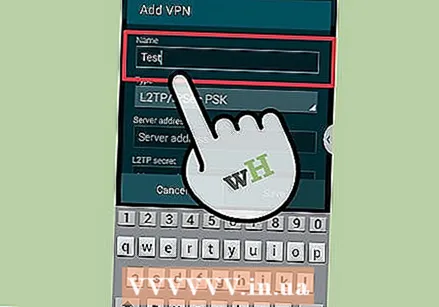 Pasirinkite „VPN pavadinimas“ ir įveskite VPN aprašą. Tai gali būti bet kas.
Pasirinkite „VPN pavadinimas“ ir įveskite VPN aprašą. Tai gali būti bet kas. 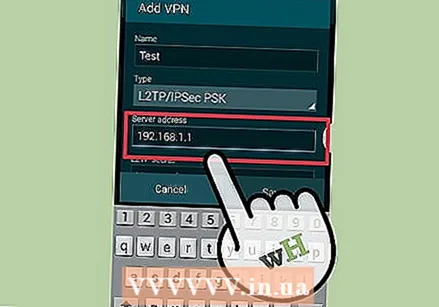 Pasirinkite „Nustatyti VPN serverį“ ir įveskite serverio IP adresą.
Pasirinkite „Nustatyti VPN serverį“ ir įveskite serverio IP adresą.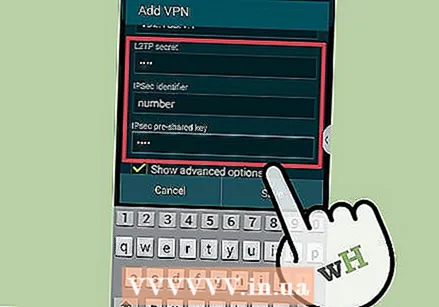 Nustatykite savo šifravimą. Pasitarkite su savo VPN teikėju, ar ryšys užšifruotas.
Nustatykite savo šifravimą. Pasitarkite su savo VPN teikėju, ar ryšys užšifruotas. 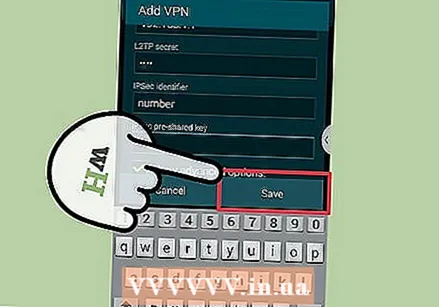 Atidarykite meniu ir pasirinkite „Išsaugoti“.
Atidarykite meniu ir pasirinkite „Išsaugoti“.- Gali būti paprašyta patvirtinti operaciją slaptažodžiu. Tai jūsų „Android“ slaptažodis, o ne VPN slaptažodis.
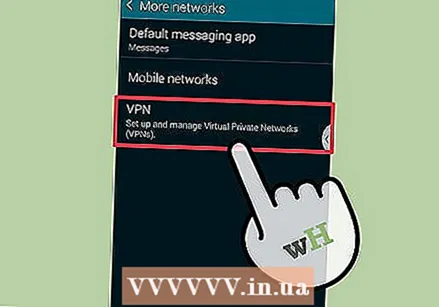 Atidarykite meniu ir pasirinkite „Nustatymai“. Pasirinkite „Belaidis ryšys ir tinklas“ arba „Belaidis valdymas“.
Atidarykite meniu ir pasirinkite „Nustatymai“. Pasirinkite „Belaidis ryšys ir tinklas“ arba „Belaidis valdymas“. 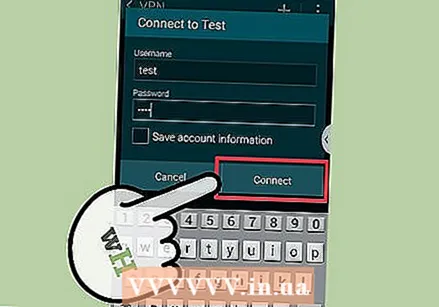 Iš sąrašo pasirinkite sukurtą VPN konfigūraciją. Įveskite savo vartotojo vardą ir slaptažodį. Pasirinkite „Prisiminti vartotojo vardą“ ir „Prisijungti“. Dabar esate prisijungę per VPN. Pagrindiniame meniu pasirodys rakto piktograma, nurodanti, kad jūsų VPN yra aktyvus.
Iš sąrašo pasirinkite sukurtą VPN konfigūraciją. Įveskite savo vartotojo vardą ir slaptažodį. Pasirinkite „Prisiminti vartotojo vardą“ ir „Prisijungti“. Dabar esate prisijungę per VPN. Pagrindiniame meniu pasirodys rakto piktograma, nurodanti, kad jūsų VPN yra aktyvus.
Patarimai
- Rinkdamiesi ryšio protokolus, turėtumėte apsvarstyti, kaip naudosite savo VPN. PPTP yra greitas per „WiFi“; tačiau jis yra mažiau saugus nei L2TP ir IPSec. Taigi, jei saugumas jums yra svarbus, apsvarstykite L2TP arba IPSec. Taigi, jei prie VPN jungiatės darbo tikslais, jūsų darbdavys tikriausiai turi pageidaujamą protokolą. Jei naudojate priglobtą VPN, įsitikinkite, kad naudojate jų palaikomą protokolą.
- Renkantis VPN paslaugą, turite atsižvelgti į norimo saugumo pobūdį. Jei norite, kad VPN galėtų saugiau siųsti dokumentus ir el. Laiškus arba saugiau naršyti internete, jums reikia pagrindinio kompiuterio, kuris naudoja šifravimo metodą, pvz., SSL (dar vadinamą TLS) arba „IPsec“. SSL yra labiausiai paplitusi šifruoto saugumo forma. Šifravimas yra būdas slėpti duomenis nuo pašalinių akių. Taip pat pabandykite rasti pagrindinį kompiuterį, kuris šifravimui naudoja „OpenVPN“, o ne „point-to-point“ tuneliavimo protokolą (PPTP). Pastaraisiais metais PPTP kilo daugybė saugumo problemų; o „OpenVPN“ paprastai laikomas saugesniu šifravimo metodu.
- Pirkdami VPT paslaugą iš teikėjo, turėtumėte apsvarstyti, kokio privatumo lygio norite. Kai kurie šeimininkai stebi savo vartotojų veiklą, kurią galima perduoti vietos valdžios institucijoms, jei kyla klausimų dėl teisėtumo. Jei norėtumėte, kad naršymas ar duomenų perdavimas būtų konfidencialus, apsvarstykite VPN teikėją, kuris nelaiko savo vartotojų žurnalų.
- Renkantis VPN paslaugą, svarbų vaidmenį gali atlikti ir jūsų VPN pralaidumo reikalavimai. Pralaidumas nustato, kiek duomenų galima perduoti. Aukštos kokybės vaizdo ir garso įrašai sukuria didesnius failus ir todėl reikalauja daugiau pralaidumo nei tekstas ar vaizdai. Jei norite naudoti VPN tik naršydami ar perduodami privačius dokumentus, dauguma pagrindinių kompiuterių siūlo pakankamai pralaidumo, kad tai padarytų greitai ir lengvai. Tačiau jei norite transliuoti vaizdo ar garso įrašus, pvz., Žiūrėti „Netflix“ ar žaisti internetinius žaidimus su draugais, pasirinkite VPN pagrindinį kompiuterį, kuris suteikia jums neribotą pralaidumą.
- Pirkdami VPT paslaugą iš teikėjo, turėtumėte apsvarstyti, ar bandote pasiekti ne šalyje, kurioje esate fiziškai. Naršydami internete turite adresą, kuris parodo, kur esate. Tai vadinama „IP adresu“. Jei bandote pasiekti turinį kitoje šalyje, tai gali būti neįmanoma per jūsų IP adresą, nes ta šalis ir jūsų nėra susitarę dėl teisėtų turinio teisių. Tačiau galite naudoti VPN pagrindinį kompiuterį su „išėjimo serveriais“, kurie gali užmaskuoti IP adresą, tarsi jis būtų toje šalyje. Taigi naudodamiesi išėjimo serveriais galėsite pasiekti kitos šalies turinį. Renkantis VPN pagrindinį kompiuterį tai padaryti, svarbu pasidomėti pagrindinio serverio vietomis ir įsitikinti, kad jie turi serverius toje šalyje, kurioje norite pasiekti turinį.
- Renkantis VPN paslaugą, turėtumėte apsvarstyti, kurią platformą naudosite. Ar norite naudoti mobiliuosius įrenginius ar kompiuterį? Jei daug keliaujate ir svarbu naudoti mobiliuosius įrenginius, pvz., Išmaniuosius telefonus ar planšetinius kompiuterius, įsitikinkite, kad jūsų pasirinktas VPN pagrindinis kompiuteris palaiko tokį ryšį ar netgi turi programas jūsų konkretiems mobiliesiems įrenginiams.
- Pirkdami VPT paslaugą iš teikėjo, turėtumėte apsvarstyti, ar jums reikia klientų aptarnavimo. Perskaitykite atsiliepimus ir sužinokite, kokį palaikymą klientams siūlo VPT priegloba. Kai kurie kompiuteriai gali teikti tik palaikymą telefonu, o kiti - pokalbių ar el. Pašto palaikymo funkcijas. Svarbu rasti paslaugą, kurioje būtų teikiama pagalba klientams, kuri jums patogiausia. Taip pat galite ieškoti atsiliepimų paieškos sistemoje (pvz., „Google“), kad geriau įvertintumėte klientų aptarnavimo kokybę.
- Renkantis VPN paslaugą, turėtumėte apsvarstyti, kiek norite už ją mokėti. Kai kurie VPN pagrindiniai kompiuteriai (pvz., „Open VPN“) siūlo nemokamas paslaugas; tačiau jų galimybės gali būti ribotos. Kadangi yra daug konkuruojančių VPT paslaugų, skirkite laiko palygindami skirtingus pagrindinius kompiuterius pagal jų siūlomas kainas ir minėtas paslaugas. Galite gauti visas norimas ir reikalingas paslaugas iš pigaus kompiuterio.